Discord 是一款專門為社群設計的網路即時通訊軟體,它可在 Windows PC、Mac、Android 等不同裝置上使用。透過 Discord,用戶可以與朋友、社群進行語音、視訊及文字聊天。在遊戲玩家社群中,Discord 被廣泛用於在遊戲時進行交流,十分方便。不少 Mac 玩家都在他們的 Mac 電腦中安裝了 Discord 應用程式。但是,由於 Discord 程式涉及系統中的不同權限,想要在 Mac 上完全移除 Discord 較為困難。
那麼,對於一般用戶來說,若不再需要在 Mac 上使用 Discord,應該怎樣將它解除安裝呢?有沒有簡單而快捷的方法可以一鍵徹底移除 Mac 上的 Discord 程式,而不留任何垃圾檔案?本教學整理了兩種在 Mac 上移除 Discord 的方式,還介紹了透過專業 Mac 清理工具——Macube Cleaner 一鍵移除 Discord 的超簡便方法。如果你正為在 Mac 上移除 Discord 而困擾,那不妨參考一下以下解除安裝應用程式的方法。
如何在 Mac 上手動刪除 Discord?
作為語音聊天平台程式,Discord 需要用到系統中的錄音權限,且在運行時會產生大量快取、支援檔案等關聯資料,要想將它徹底刪除,步驟較為繁瑣。
以下為在 Mac 上手動刪除 Discord 的步驟。如果要手動刪除 Discord,請仔細按照步驟操作,以避免出現任何垃圾檔案殘留。
到 Finder「應用程式」移除 Discord
如果要在 Mac 電腦上移除任何軟體,都須先將其程式及進程完全終止。因此,若想手動移除 Discord,就必須:
-
從 Dock 退出 Discord,或者透過系統工具「活動監視器」終止 Discord 的相關進程,將它完全關閉
- 用 Finder 檔案管理員前往「Macintosh HD」>「應用程式」資料夾,將 Discord 及相關程式移到「垃圾桶」
到「資源庫」清理 Discord 檔案
作為一款語音聊天軟體,Discord 在運行中會產生大量關聯檔案,它們分佈於硬碟中的不同資料夾下,其中許多檔案都位於系統「資源庫」資料夾中,藏匿較深,如果要完全移除 Discord,就要將這些相關檔案全部刪除。
打開 Finder 檔案管理員,從螢幕頂部選單中選擇「前往」>「轉至資料夾」,然後鍵入路徑「~/資源庫」
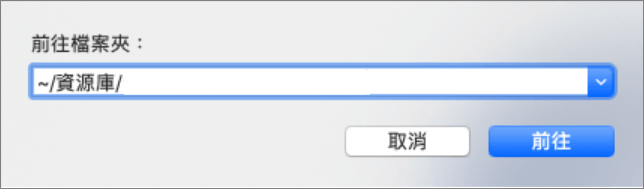
- Finder 會跳轉到「資源庫」資料夾。在 Finder 視窗的右上角選擇「搜尋」,在搜尋欄中輸入「discord」,Finder 就會開始搜尋「資料庫」資料夾中的所有 Discord 關聯檔案
- 搜尋結束後,將搜尋結果中的所有相關檔案全部移入垃圾桶,然後清空垃圾桶。
小貼士:並非所有關聯檔案都以「discord」命名,因而這個方法可能依然會造成殘餘檔案遺漏而未能徹底刪除。另外,由於部分關聯檔案位於系統相關資料夾中,移除這些檔案時,macOS 系統可能會要求輸入密碼並提供權限。
如何在 Mac 上快速刪除 Discord?
從手動移除的具體步驟可知,由於繁雜的關聯檔案,手動移除 Discord 十分麻煩,且還有誤刪系統檔案的風險。因而對於一般用戶而言,更推薦使用專業的 Mac 清理工具 Macube Cleaner 來移除 Discord,它還具備大型老舊檔案查找、粉碎敏感個人資料等實用功能,透過簡單幾步,就能一鍵移除 Discord 而不留任何殘留痕跡。
以下是透過 Macube Clenaer 快速一鍵移除 Discord 的詳細步驟:
-
安裝及啟動 Macube Clenaer
點按下方按鈕,下載安裝程式包
從下載位置(預設位置為「下載」檔案夾)中找到並打開「.dmg」安裝檔案,依據螢幕上的指示進行 Macube 的安裝。
安裝完成後,啟動軟體。
-
掃描 Mac 電腦上已安裝的應用程式
作為專業 Mac 清理軟體,Macube Clenaer 具備多種智能清理功能,包含智能掃描、卸載器、大型及舊檔案查找等,若要在電腦上移除 Discord,則需要用到「卸載器」功能。
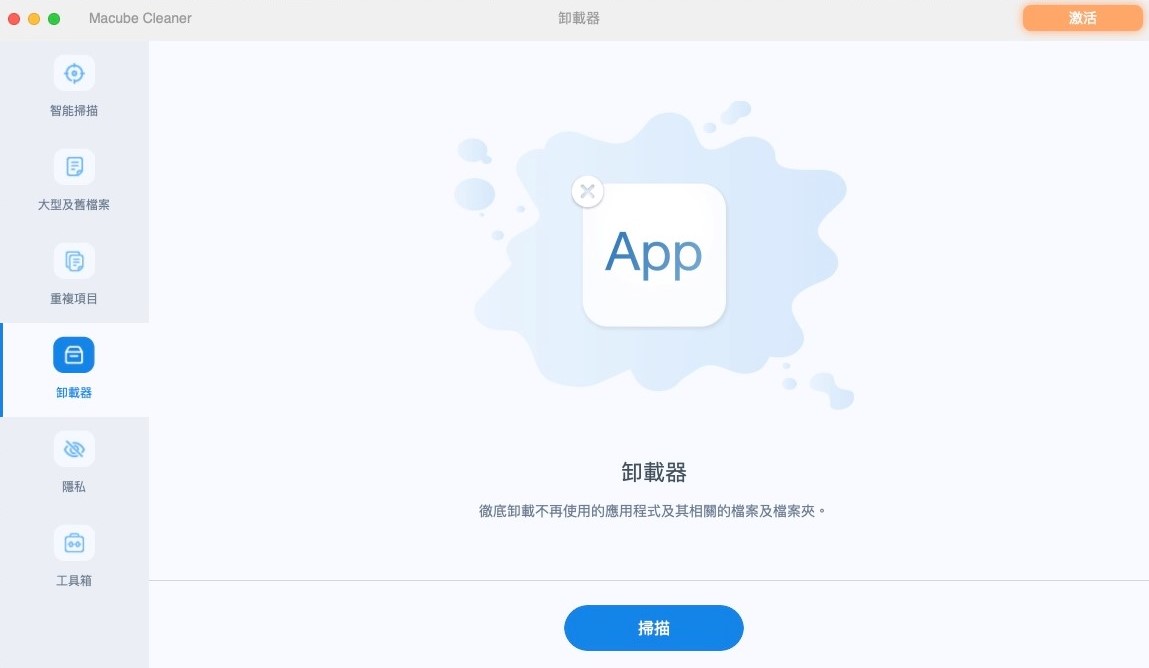
在 Macube 進入「卸載器」介面後,點選下方的「掃描」按鈕,軟體就會開始掃描 Mac 硬碟中的所有應用程式及相關檔案。由於電腦的效能不一,掃描可能會需要一定時間,在掃描過程中請耐心等待。
-
一鍵移除 Discord
稍等一段時間後,Macube Cleaner 就會將在 Mac 上掃描出的所有軟體及它們所佔的空間大小列於右側的結果列表中。
從列表中找到「Discord」資料夾,然後勾選所有相關檔案,並點擊下方的「清理」按鈕,Macube就會開始清理所勾選的程式及檔案。
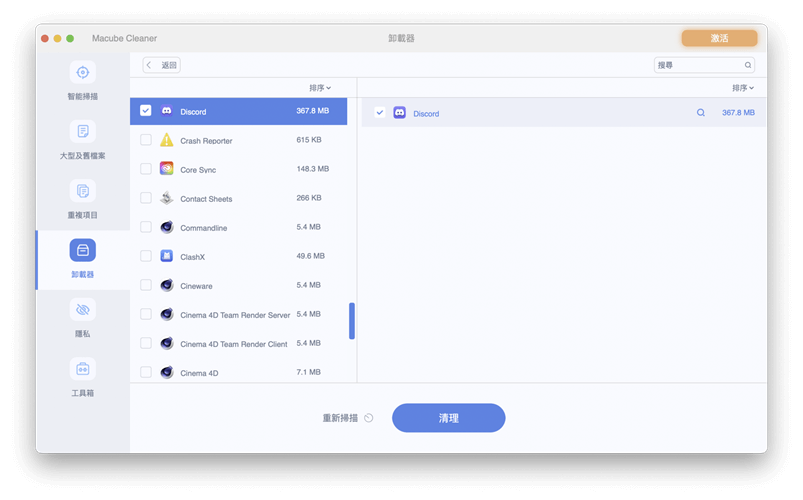
Macube完成對 Discord 的清理之後,會將已清理的硬碟空間大小顯示在右側。此時,硬碟上已不再有任何 Discord 檔案殘留,如果還想清理更多軟體,可以點按「再次查看」。
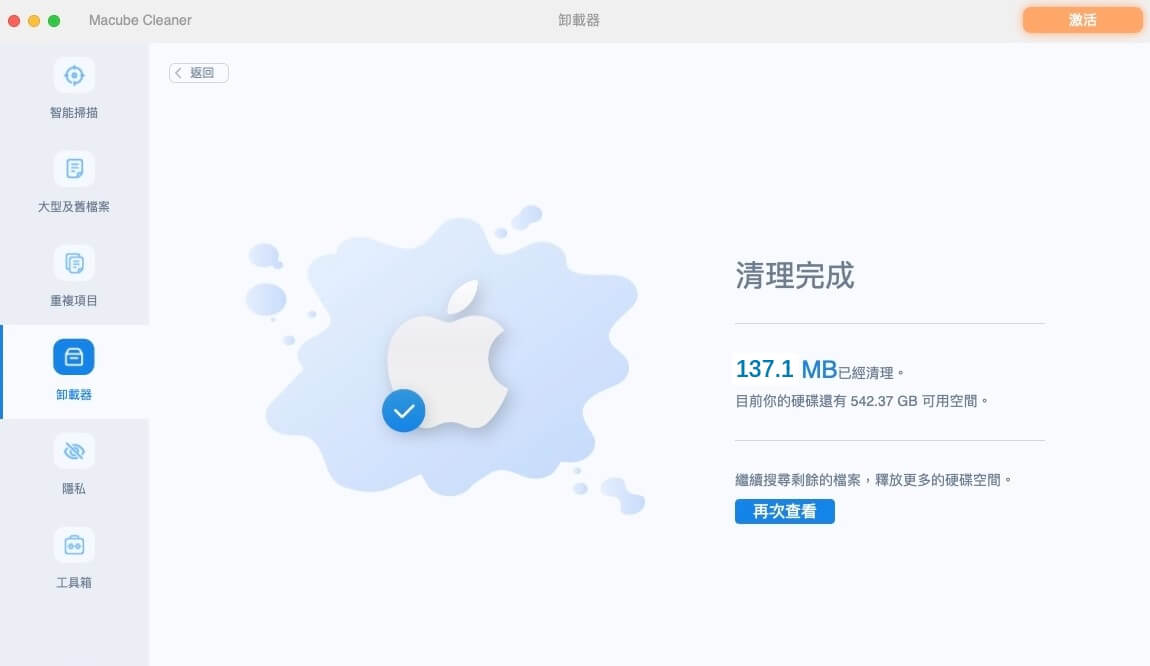
結論
以上就是從 Mac 上移除 Discord 的方法。相較於步驟較為繁瑣,且還有誤刪檔案風險的手動方式,透過 Macube Clenaer 來移除 DIscord 更為簡單方便,且沒有任何誤刪資料的風險,因而對於普通用戶來說,我們更推薦使用 Macube Cleaner 來解除安裝 Discord,一鍵徹底移除,不留任何殘留痕跡!
現在 Macube 還在進行 7 天免費試用的活動,機不可失時不再來,趕快用它好好清理一下你的 Mac 機,重新獲取「飛一般」的運行速度吧!
